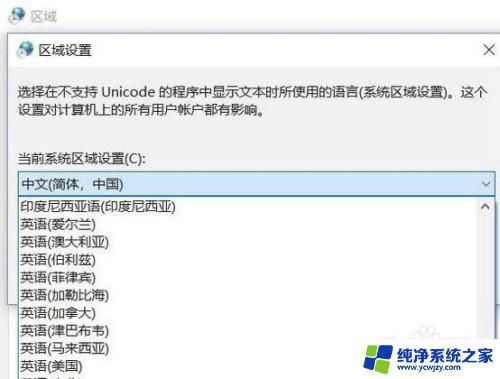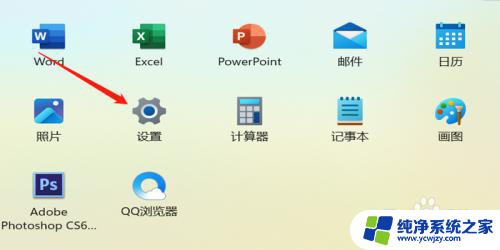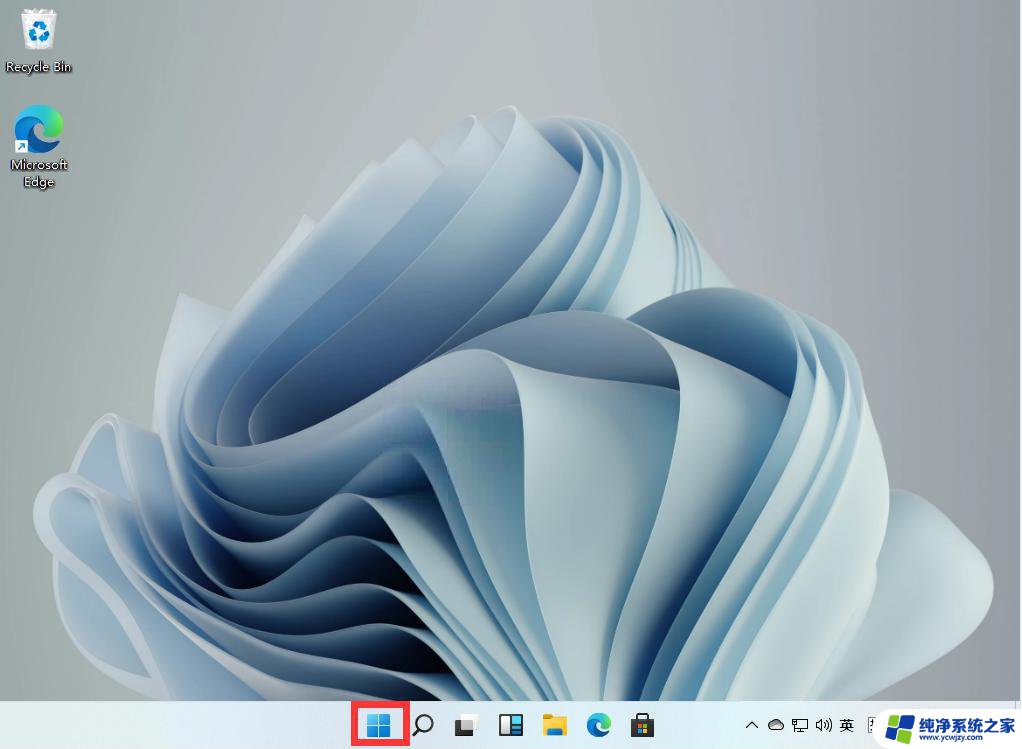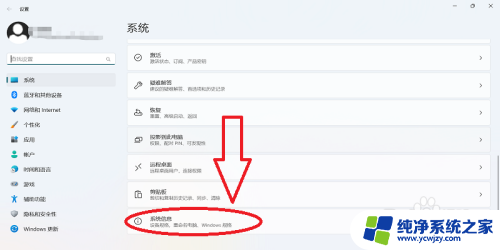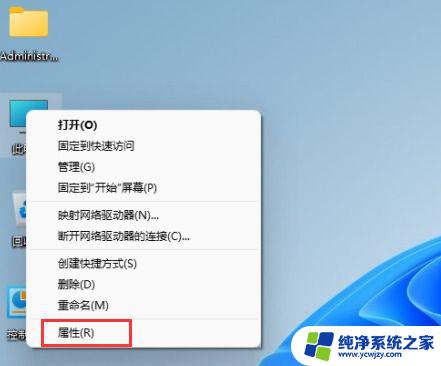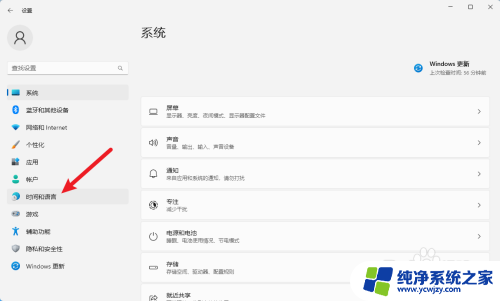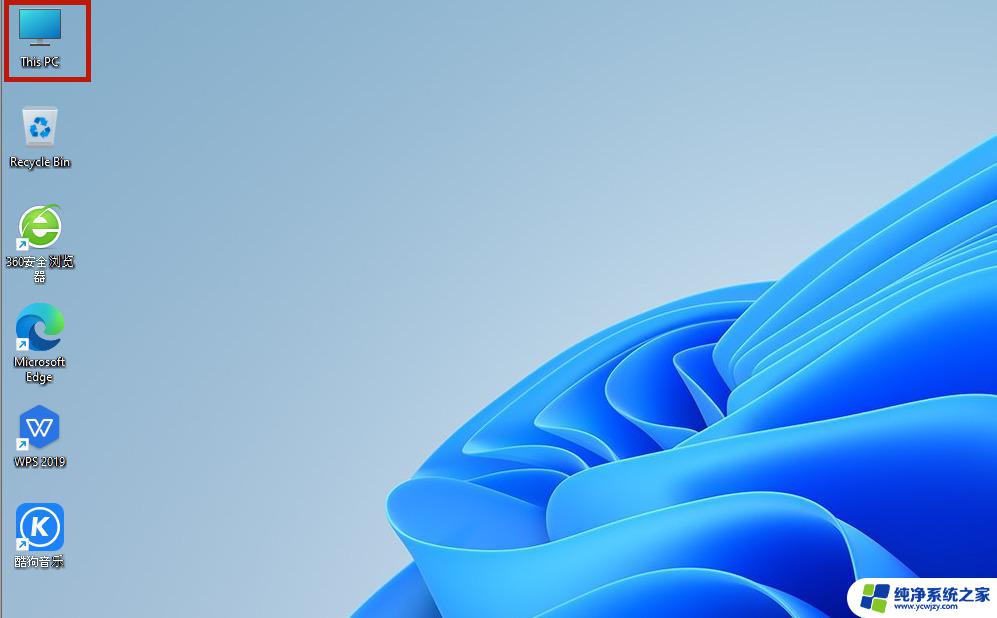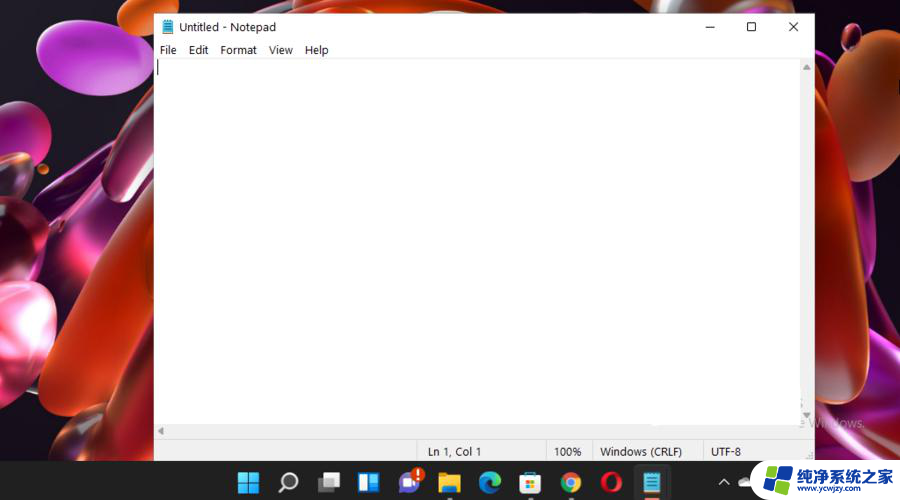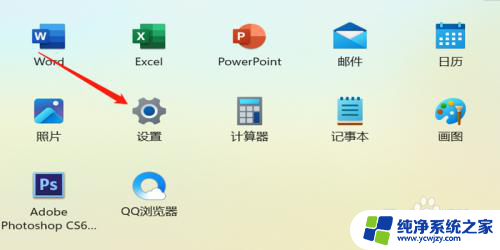win11系统语言怎么禁用
更新时间:2024-10-22 17:55:36作者:yang
Win11系统自带了多种语言输入法,但有时候我们可能并不需要全部的输入法,甚至想要禁用一些,那么在Windows11系统中,如何禁用不需要的输入法呢?下面就来详细介绍一下禁用Windows11输入法的步骤。
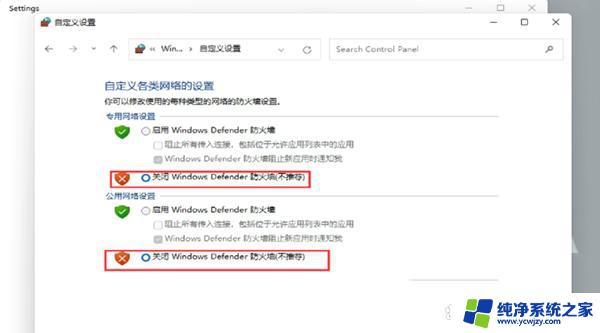
windows11输入法禁用方法介绍
1、选择任务栏之中的开始菜单,点击进入“设置”
2、在设置界面之中左边栏可以找到“时间和语言”,点击进入
3、打开右边的“语言&区域”选项,点击首选语言右边之中的“添加语言”选项
4、开启后可以搜索“英语”,并找到“英语(美国)”选项,再点击“下一页”
5、找到后选择“安装”这个英文输入法
6、等待输入法安装完成后在打游戏或者开启软件之前切换到“英文输入法”就可以禁用输入法
以上就是关于win11系统语言怎么禁用的全部内容,有出现相同情况的用户就可以按照小编的方法了来解决了。